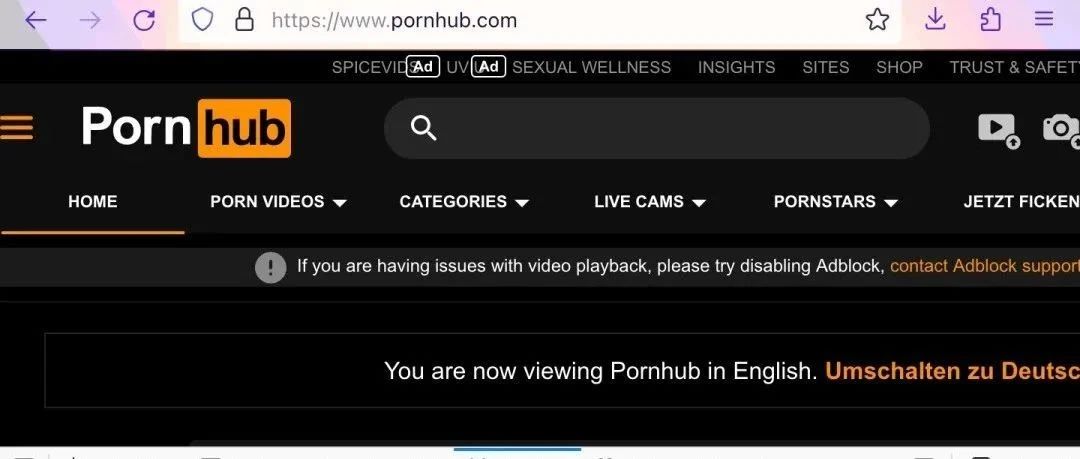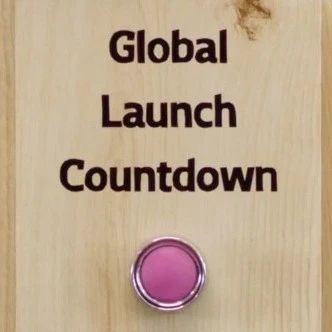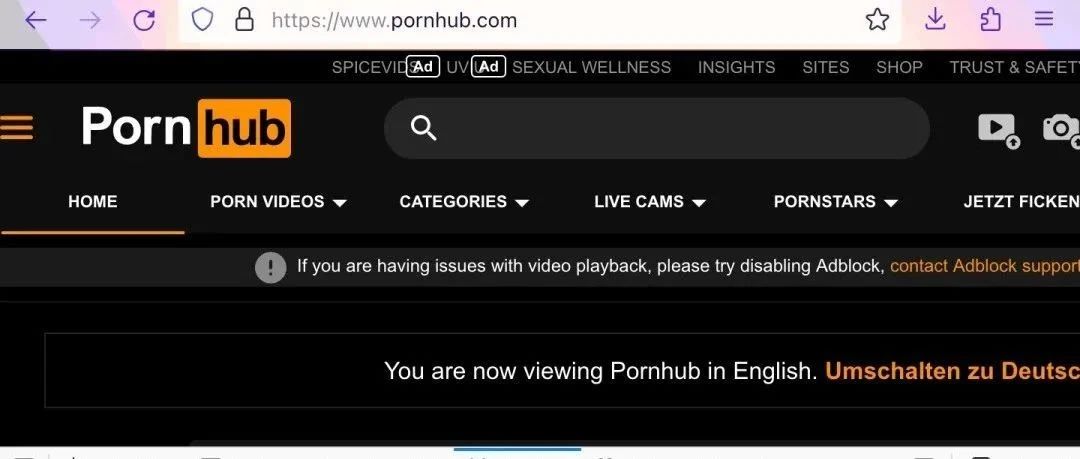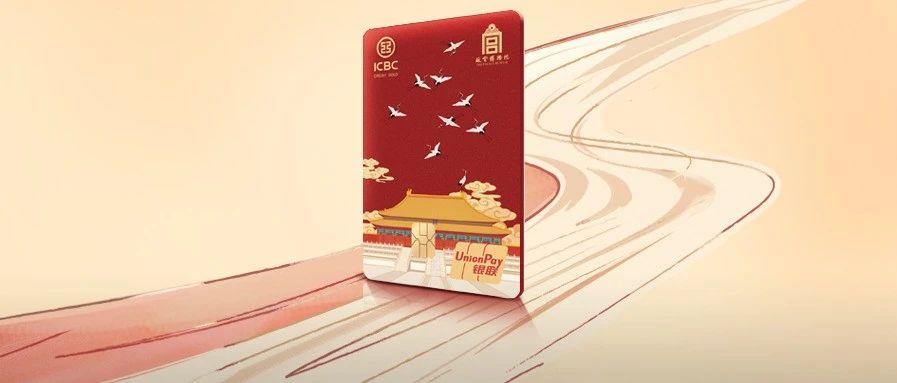今天分享一个炫丽光效海报的制作,主要运用图层样式、钢笔工具、混合模式等。案例很简单,喜欢的朋友可以尝试下哈,先发一张效果图镇楼:
下面开始分享:
1、打开素材,快捷键【Ctrl】+【O】,或【文件】—【打开】,如图:
2、执行【渐变工具】——【径向渐变】,在画面中拉出七彩环,执行【混合模式】——【柔光】即可,如图:
3、将七彩环调整好位置之后,执行【钢笔】,画出一个形状,如果形状不太满意,可以执行【路径选择工具】,将形状的锚点进行调整,调整到合适的形状即可,如图:
4、执行图层【图层样式】——【内发光】,调整发光的颜色和发光的大小,边调整边看看预览,调到合适大小即可,如图:
5、将形状这个图层按【Alt】键进行复制,打开【图层样式】,修改发光的颜色和发光的大小,边调整边看看预览,调到合适大小即可,如图:
6、执行【自由变换】,快捷键【Ctrl】+【T】,将几个形状,按照不同的大小进行缩放,水平翻转,垂直翻转,再打开【图层样式】,修改发光的颜色和发光的大小即可,如图:
7、执行【矩形工具】,按【Shift】+【Alt】键,沿中心画制一个正圆,如图:
8、执行【复制粘贴样式】,将上面的图层样式,按【Alt】键向上个图层拖动,或者选中图层右击复制图层样式,到本图层右击粘贴图层样式,再修改发光的颜色和发光的大小即可,如图:
9、再执行【矩形工具】,按【Shift】+【Alt】键,沿中心画制一个正圆,再执行【复制粘贴样式】,如图:
10、复制一个形状,或者用【钢笔工具】重新画一个长形状,再执行【路径选择工具】,将形状的锚点进行调整,调整到合适的形状即可,如图:
11、将形状图层按【Alt】键进行多个复制,再执行【自由变换】,快捷键【Ctrl】+【T】,调整角度和位置,再打开【图层样式】,边复制边调整,边看预览,调到合适大小即可,你觉得是你喜欢的感觉就好,如图:
(这一步就是,复制,旋转、放大、缩小,调整,都在【自由变换】下)
12、新建一个图层,执行【渐变填充】,选择白色到透明渐变,在形状与形状交集的地方填充,使其有个高光的效果,【混合模式】选择叠加,即可,如图:
13、执行【文字工具】,输入你喜欢的文本,调整好大小和字体,放到合适的位置即可,如图:
14、此时,所有的图层已制作完成,执行【文件】源文件,再执行【存储为Web格式】,调整数值之后,就可以上传到简书了,因为直接保存的图片内存太大,所以选择这种方式是最合适的。如图:
今天的分享就到这里啦,大家在后续操作中遇到任何问题,都可以简信小沫。需要PS软件请在评论区留下邮箱,免费发给你!
需要素材PSD源文件,请留言需要源文件,喜欢记得点个赞哦,感恩相遇!
小沫往期热文:
【轻松学PS实用一】20元的证件照,只要3元就能搞定……
零基础如何轻松学会PS设计……
PS“偷懒”神器,一分钟至少排版50个证件照!(动图显示)
【工具癖征文】因无学历之优势,我选择学习PS技能!